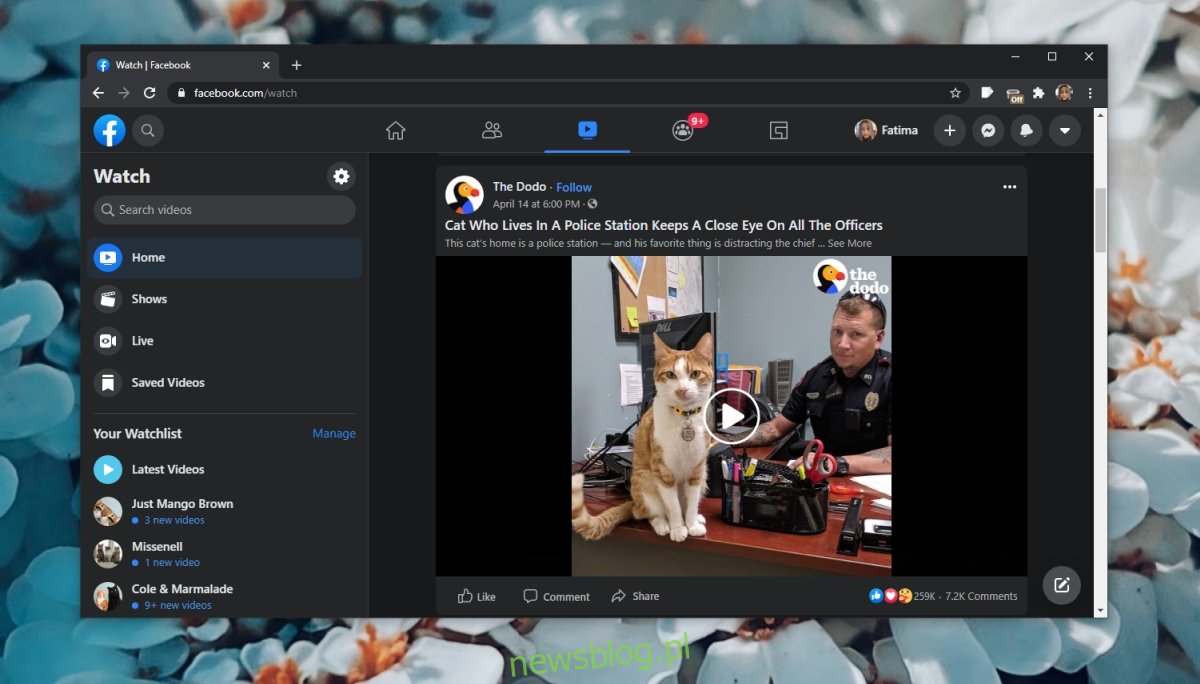Facebook jest domem dla wielu filmów. Ma opcje transmisji na żywo, oglądania filmów w grupach, a transmisja na żywo może być udostępniana jako wideo po jej zakończeniu. Sporo twórców treści z YouTube ma strony na Facebooku, na których udostępniają filmy. Użytkownicy Instagrama, którzy przesyłają filmy, mają również możliwość udostępnienia ich na Facebooku.
W sumie sprawia to, że Facebook jest centrum wielu filmów. Zakładka Watch w aplikacji Facebook może zająć użytkowników przez dobrą godzinę.
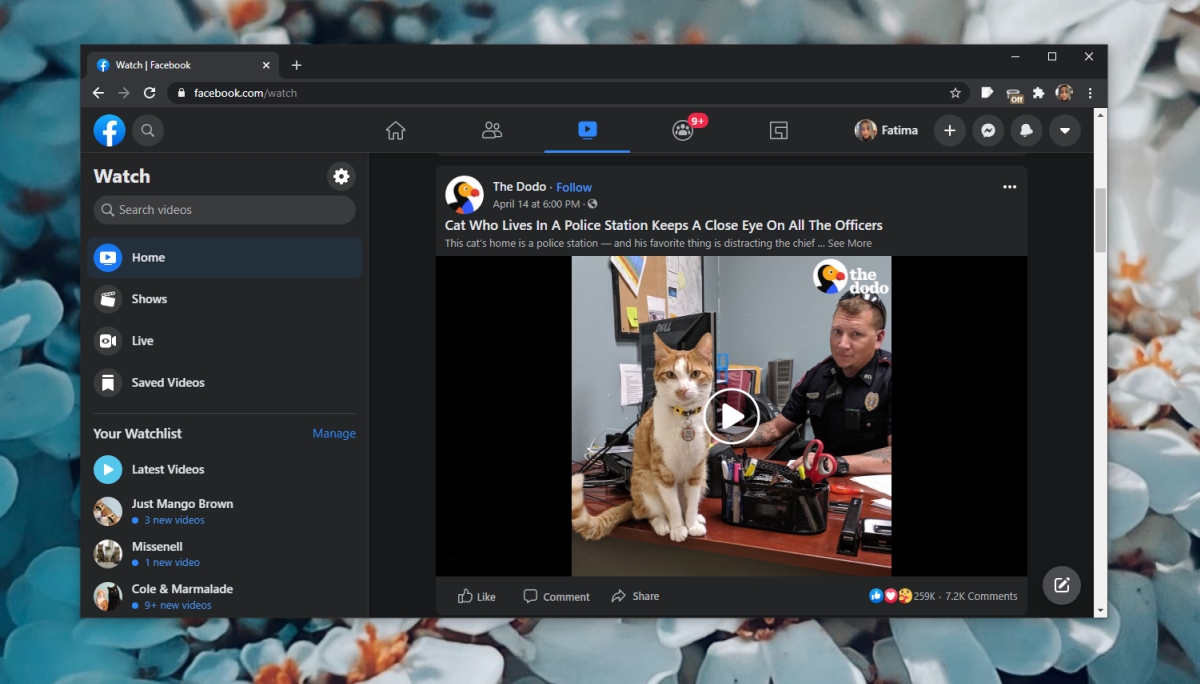
Spis treści:
Filmy z Facebooka nie są odtwarzane
Facebook obsługuje odtwarzanie wideo w przeglądarkach komputerowych tak samo dobrze, jak w swoich aplikacjach mobilnych. To powiedziawszy, może napotkać problemy z odtwarzaniem multimediów. Jeśli nie możesz odtwarzać filmów w przeglądarce na komputerze, wypróbuj następujące podstawowe testy, a następnie przejdź do poprawek wymienionych poniżej.
Jeśli masz zainstalowany program blokujący reklamy, wyłącz go. Filmy na Facebooku wyświetlają reklamy, a narzędzie do blokowania reklam może blokować wideo.
Spróbuj otworzyć wideo w trybie incognito w przeglądarce.
Sprawdź, czy możesz odtwarzać filmy w aplikacji mobilnej na swoim telefonie. Jeśli nie, Facebook może zostać częściowo zablokowany.
Spróbuj użyć VPN do odtwarzania filmów. Jeśli filmy są odtwarzane, Facebook jest częściowo blokowany przez dostawcę usług internetowych.
Zrestartuj router co najmniej raz, a także system.
Jak naprawić wideo nie gra (Chrome, Firefox, Safari)
Jeśli wideo nie jest odtwarzane po wykonaniu każdego z powyższych podstawowych testów, wypróbuj poniższe rozwiązania.
1. Wyczyść pamięć podręczną i pliki cookie
Uszkodzone pliki w pamięci podręcznej lub nieaktualne pliki cookie mogą uniemożliwić odtwarzanie filmów. Wyczyść pamięć podręczną i pliki cookie, a filmy powinny zostać odtworzone.
W przeglądarce Chrome:
Otwórz nową kartę.
Wklej to chrome: // settings / privacy w pasku adresu URL i naciśnij Enter.
Kliknij Wyczyść dane przeglądania.
Wybierz Pliki cookie i dane witryn oraz Obraz i pliki w pamięci podręcznej.
Kliknij Wyczyść dane.
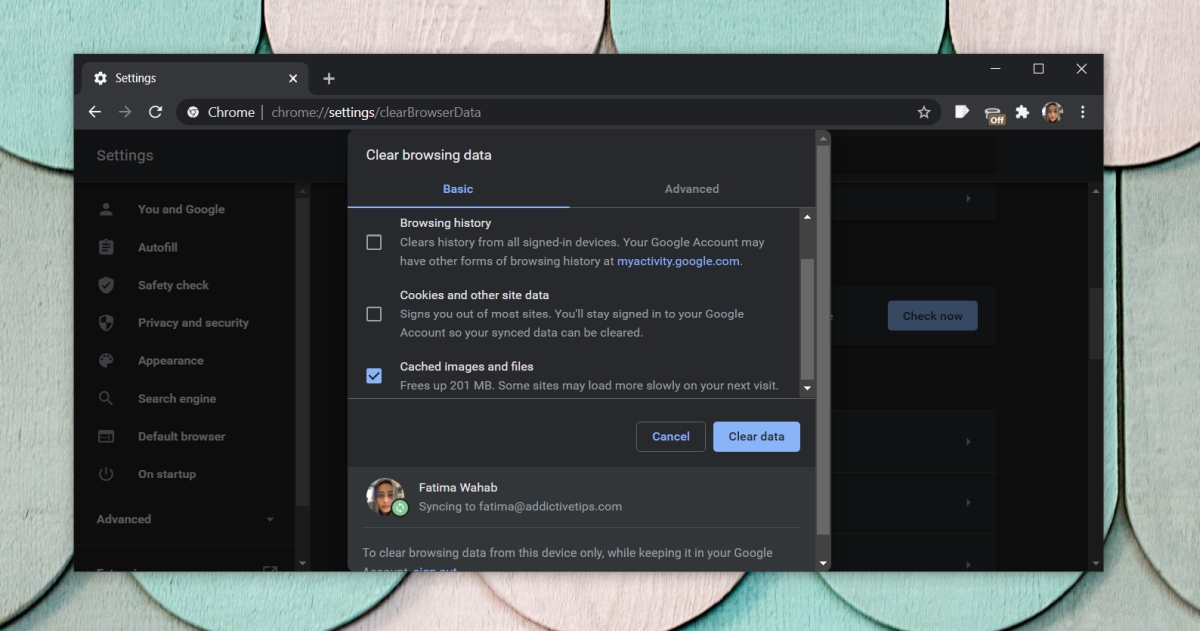
W przeglądarce Firefox:
Otwórz przeglądarkę Firefox.
Wklej to about: preferencje # prywatność w pasku adresu i naciśnij Enter.
Przewiń w dół do plików cookie i danych witryn.
Kliknij Wyczyść dane.
Wybierz opcję Pliki cookie i dane oraz buforowana zawartość sieci Web.
Kliknij Wyczyść.
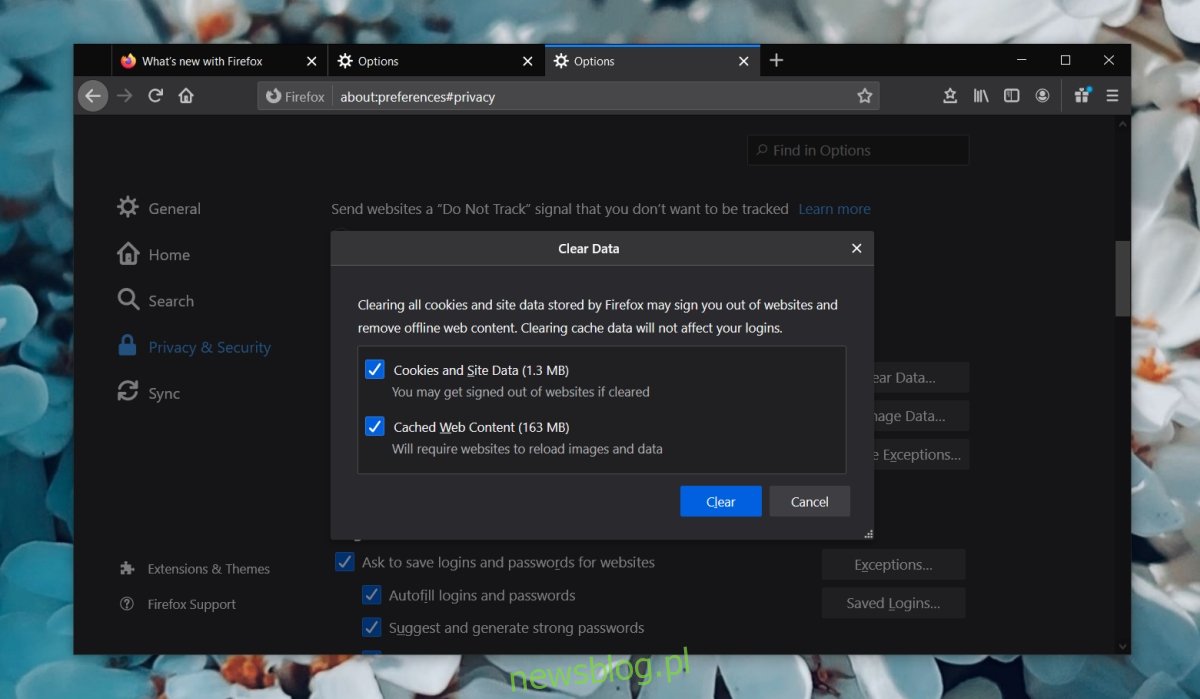
W Safari:
Otwórz Safari.
Przejdź do Safari> Preferencje z paska menu.
Przejdź do zakładki Prywatność.
Kliknij Zarządzaj danymi.
Wybierz Facebooka z listy domen.
Kliknij Usuń.
2. Wyłącz dodatki / rozszerzenia
Dodatki i rozszerzenia, nawet jeśli nie blokują reklam, mogą blokować odtwarzanie filmów. Wyłącz je w przeglądarce i spróbuj odtworzyć filmy.
W przeglądarce Chrome:
Otwórz Chrome.
Wklej to chrome: // extensions / w pasku adresu URL i wciśnij Enter.
Wyłącz przełącznik dla wszystkich rozszerzeń.
Uruchom ponownie przeglądarkę.
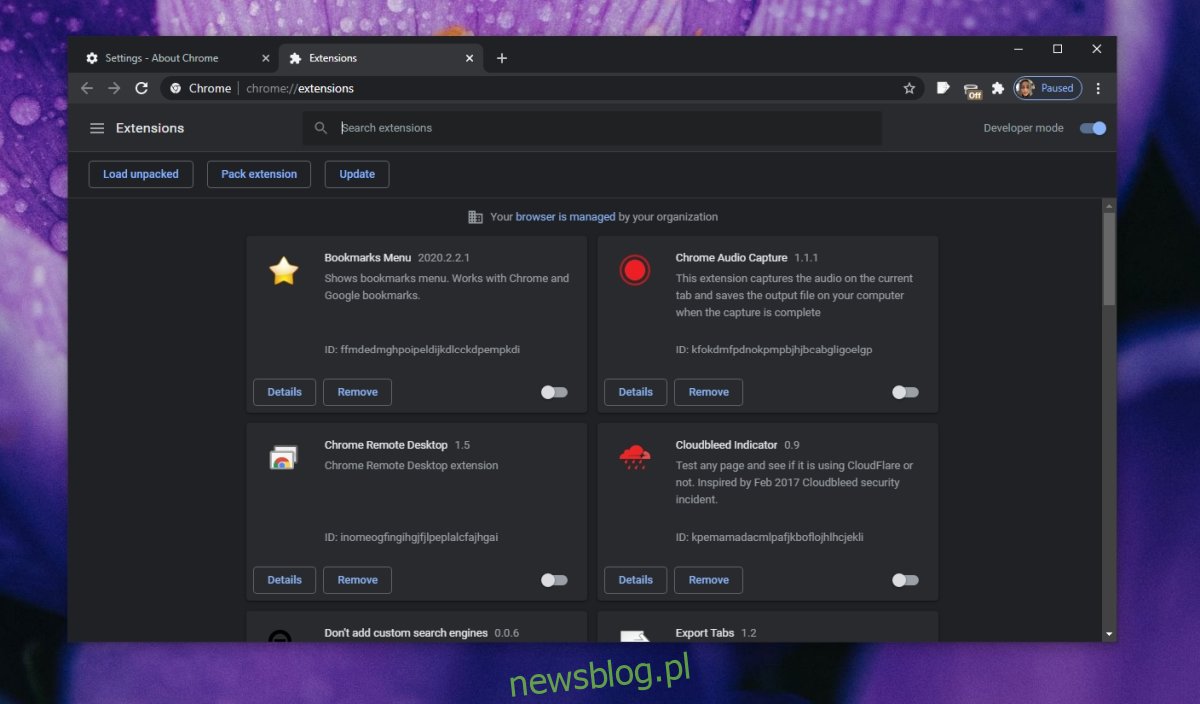
W przeglądarce Firefox:
Otwórz przeglądarkę Firefox.
Wklej to about: addons w pasku adresu i naciśnij Enter.
Wyłącz wszystkie dodatki.
Uruchom ponownie przeglądarkę.
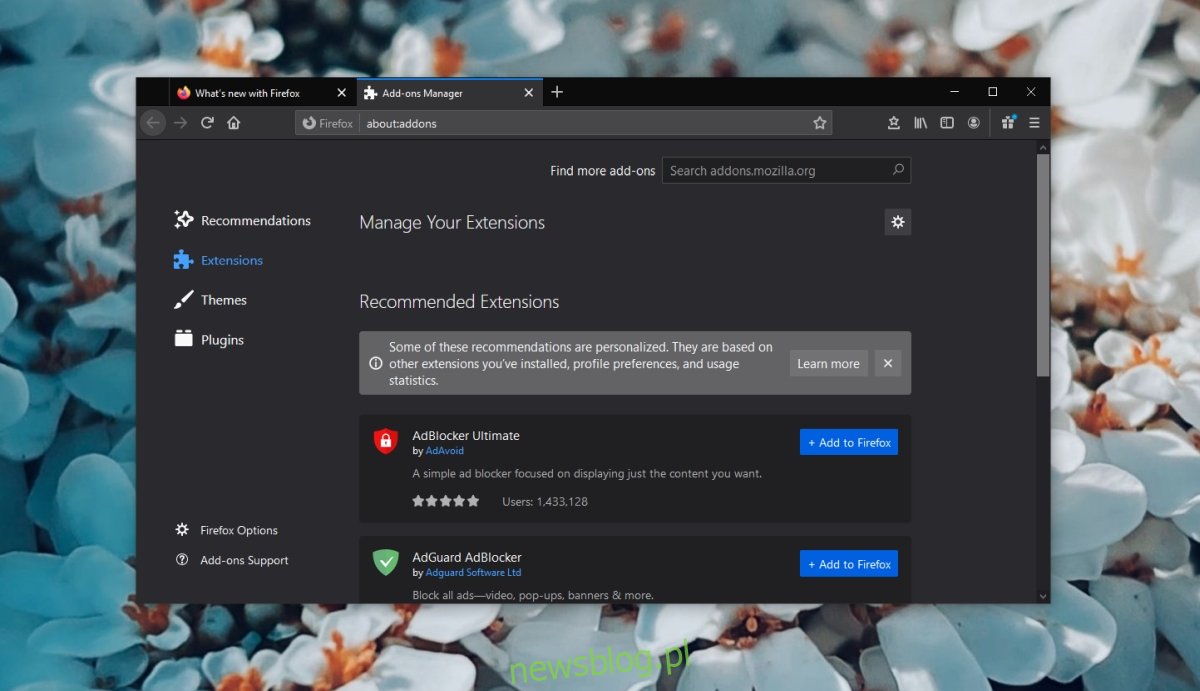
W Safari:
Otwórz Safari.
Przejdź do Safari> Preferencje z paska menu.
Przejdź do rozszerzeń.
Wybierz wszystkie rozszerzenia i wyłącz je lub odinstaluj.
Uruchom ponownie przeglądarkę.
3. Odśwież sesję Facebooka
Facebook to strona internetowa i do tego złożona. Użytkownicy na ogół pozostają zalogowani do serwisu, co może powodować problemy.
Odwiedź Facebook.
Kliknij strzałkę menu w prawym górnym rogu.
Wybierz Wyloguj.
Uruchom ponownie przeglądarkę i zaloguj się ponownie.
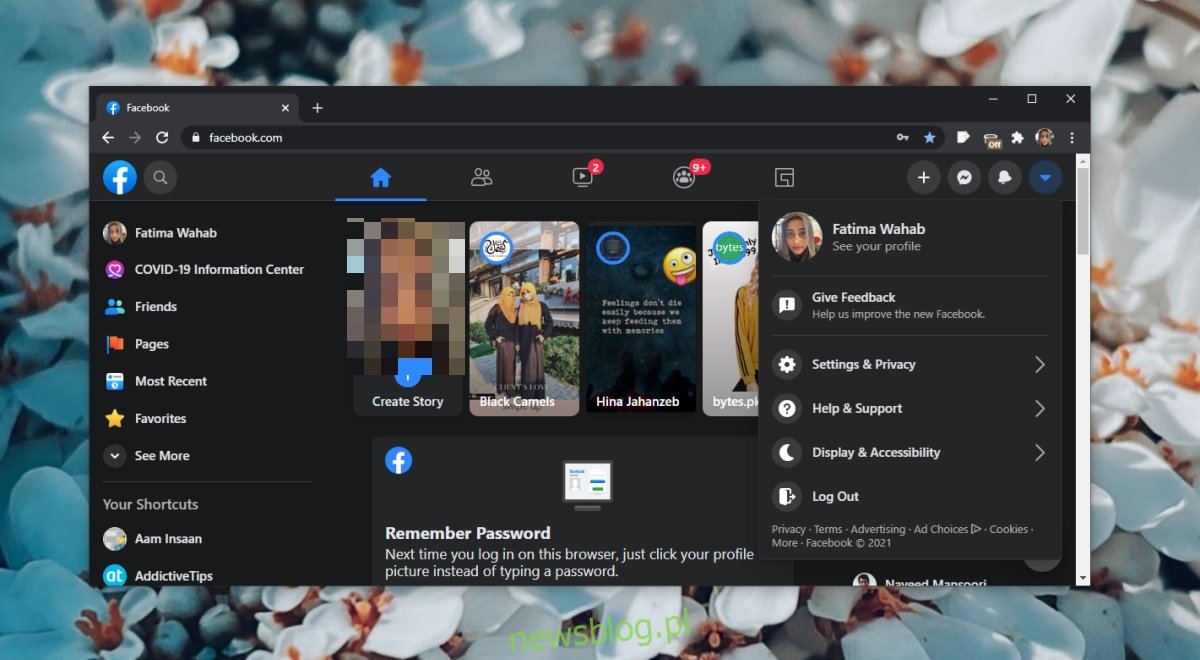
4. Wyłącz akcelerację sprzętową
Przyspieszenie sprzętowe może uniemożliwić odtwarzanie filmów. Spróbuj to wyłączyć.
W przeglądarce Chrome:
Otwórz Chrome.
Wklej ten chrome: // settings / system na pasku adresu URL i naciśnij Enter.
Wyłącz przełącznik Użyj akceleracji sprzętowej, gdy jest dostępna.
Uruchom ponownie przeglądarkę.
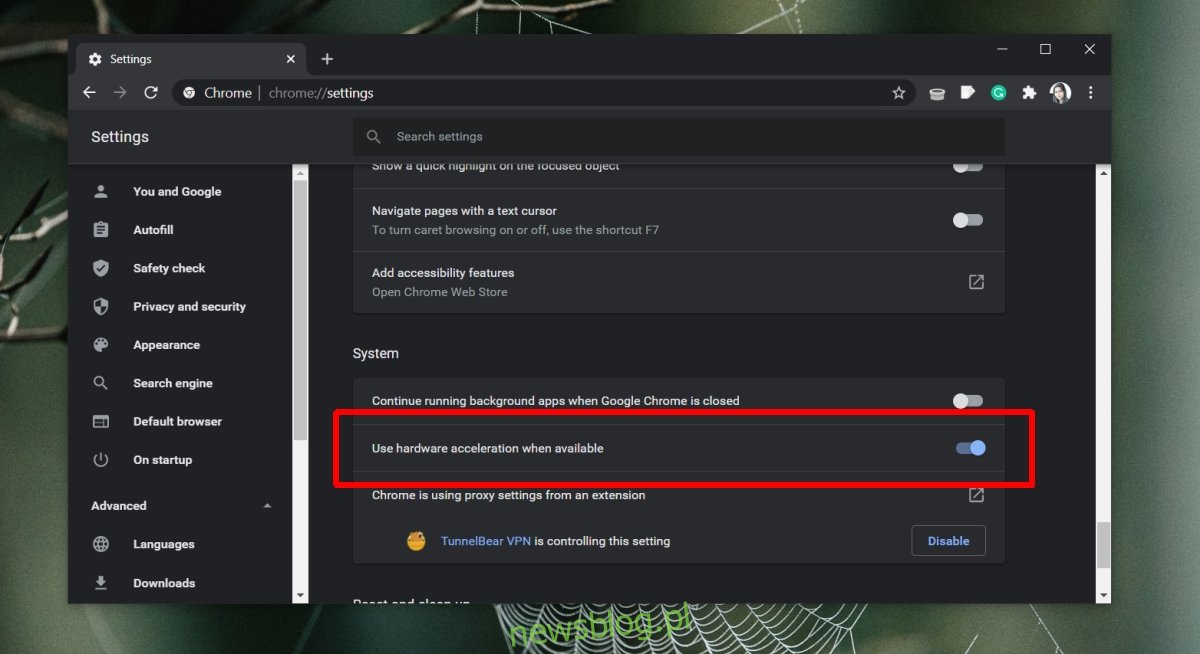
W przeglądarce Firefox:
Otwórz przeglądarkę Firefox.
Wklej to about: preferences # general w pasku adresu URL i naciśnij Enter.
Przewiń w dół do sekcji Wydajność.
Wyłącz Użyj zalecanych ustawień wydajności.
Wyłącz Użyj akceleracji sprzętowej, jeśli jest dostępna.
Uruchom ponownie przeglądarkę.
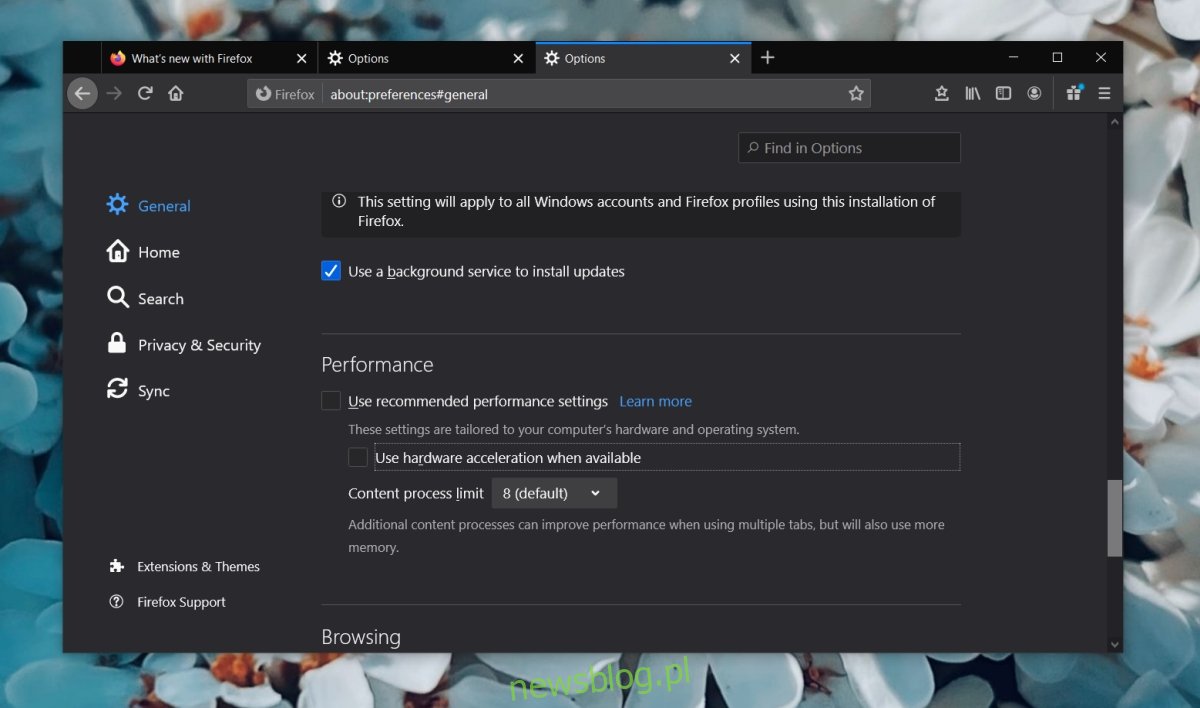
Przyspieszenia sprzętowego nie można wyłączyć w przeglądarce Safari.
5. Sprawdź dostępność aktualizacji przeglądarki
Jeśli Twoja przeglądarka nie jest aktualna, może to uniemożliwić poprawne działanie stron internetowych.
W przeglądarce Chrome:
Otwórz Chrome.
Wklej to chrome: // settings / help w pasku adresu URL i naciśnij Enter.
Pozwól Chrome sprawdzić dostępność aktualizacji.
Zainstaluj dostępne aktualizacje i uruchom ponownie przeglądarkę.
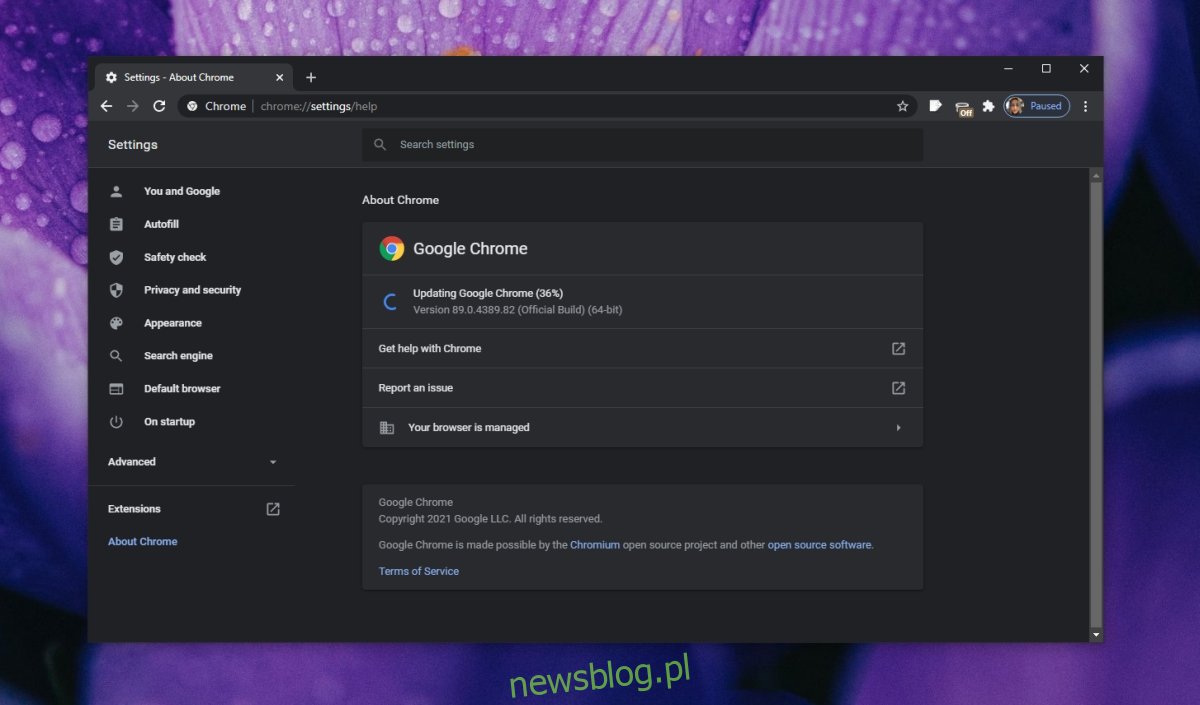
W przeglądarce Firefox:
Otwórz przeglądarkę Firefox.
Kliknij ikonę hamburgera w prawym górnym rogu.
Wybierz Pomoc> O programie Firefox.
Pozwól przeglądarce Firefox sprawdzić dostępność aktualizacji i je zainstalować.
Uruchom ponownie przeglądarkę.
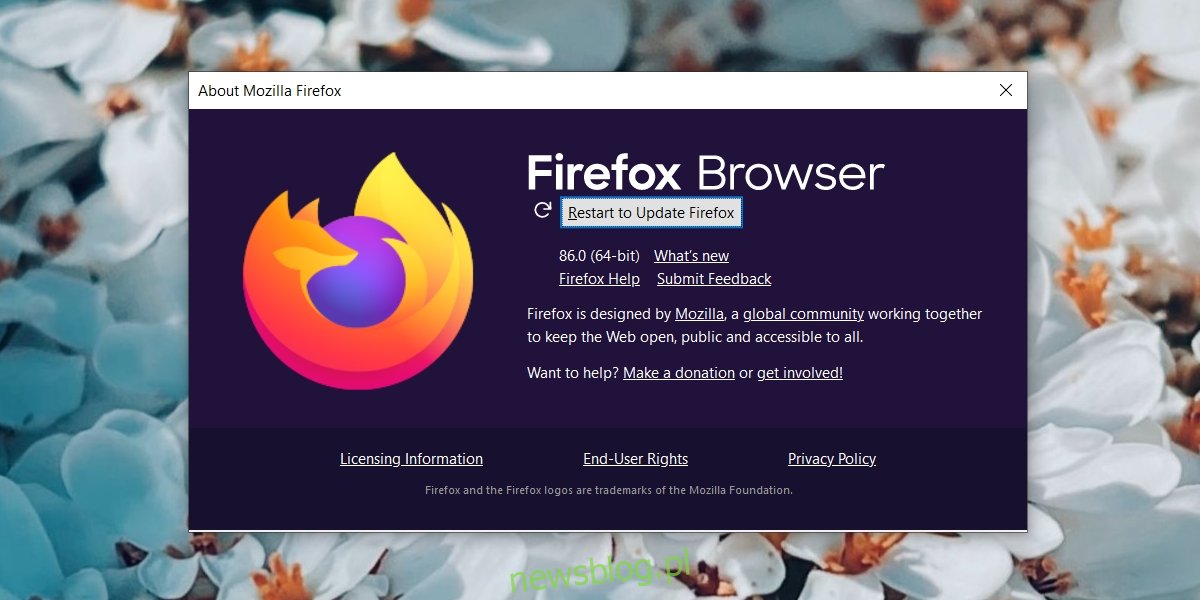
Aktualizacje Safari w systemie macOS.
Wniosek
Facebook jest stworzony do działania w nowoczesnych przeglądarkach i przeglądarkach mobilnych. Jeśli masz problemy ze strumieniem multimediów, sprawdź, czy Facebook ma problemy. Jeśli nie możesz uzyskać dostępu do filmów na żadnej i wszystkich platformach, oznacza to problem ze strumieniami multimedialnymi Facebooka. Być może będziesz musiał poczekać, aż problem zostanie rozwiązany.